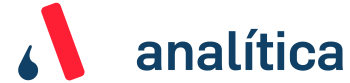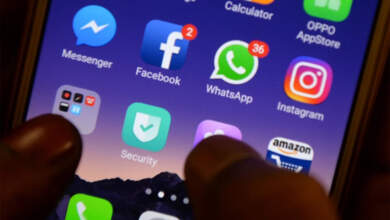Así se instala Android Marshmallow 6.0 en los Samsung Galaxy A5 (2016) y Galaxy A7

Poco a poco van llegando las actualizaciones Android Marshmallow a modelos menos potentes de la gama de producto de Samsung. Esto es positivo, ya que por un lado se mejora en seguridad y rendimiento (por el mejor uso de la RAM) y, por el otro, se incluyen novedades tan interesantes como Doze o una interfaz mejorada optimizada. Pues bien, los Samsung Galaxy A5 (2016) y Galaxy A7 son los que consiguen su correspondiente firmware.
Ambos terminales pertenecen a la gama media de producto, la que mayor número de ventas está obteniendo en los mercados en este año 2016 y, por lo tanto, es importante conocer que desde la compañía coreana se proporciona el soporte necesario para potenciar y optimizar estos modelos. El caso, es que si no te ha llegado directamente a uno de estos dispositivos las correspondiente actualización, te indicamos cómo conseguirla para instalarla de forma manual para los Samsung Galaxy A5 (2016) y Galaxy A7.
Los modelos en concreto que son compatibles con las ROMs que se pueden descargar son el SM-A510F (para el Samsung Galaxy A5 (2016)) y el SM-A700FD (para el Samsung Galaxy A7). Por lo tanto,debes comprobar en la información de tu dispositivo si es coincidente, ya que de otra forma debes abstenerte a seguir los pasos que vamos a proporcionar a continuación.
Procede a la actualización
Lo primero es que hagas una copia de seguridad para que los datos que tienes en el dispositivo, ya sea el Samsung Galaxy A5 (2016) o el Galaxy A7 estén a buen recaudo y no se pierdan. Hecho esto, y teniendo en cuenta que seguir el proceso es responsabilidad única del propio usuario, te indicamos dónde conseguir cada uno de los firmwares y las herramienta Odin, que es indispensable:
Ahora, sin más, debes seguir las indicaciones que se muestra a continuación si saltarte ninguna de ellas y sin cambiar nada de la configuración:
- Reinicia el terminal en Modo Download (para ello apágalo y, después, presiona de forma combinada los botones Home + Encendido + Volumen abajo)
- Cuando aparezca un aviso de que estás en el modo antes mencionado, conecta el dispositivo al ordenador y espera a que Odin los reconozca (esto es así cuando el cuadro se pone de color azul)
- Ahora pulsa el botón AP / PDA y busca el firmware que has descargado para añadirlo Comprueba que la opción Re-Partition NO está seleccionada
- Pulsa ahora en Start y espera hasta que el proceso se complete. Debes ser paciente, puede tardar y no desconectes el teléfono del ordenador